Von Selena KomezAktualisiert am September 04, 2019
[Zusammenfassung]: Einen Weg finden nach Übertragen Sie WhatsApp-Nachrichten von Ihrem alten iPhone an Galaxy S8 und S8 PlusFolgen Sie dieser zwei verschiedenen und einfachen Anleitung, um den WhatsApp-Chat-Verlauf auf das neue Samsung Galaxy S8 oder S8 Plus by Cloud Server zu übertragen iPhone auf Android WhatsApp übertragen.
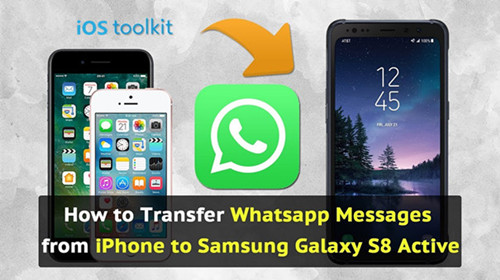
* Gelöschte WhatsApp-Nachrichten von Samsung Galaxy wiederherstellen
* Gelöschte WhatsApp-Nachrichten von iOS-Geräten abrufen
* Sichern und Wiederherstellen von WhatsApp-Nachrichten auf Android
Mit der starken Attraktivität des Samsung Galaxy S8 können viele iPhone-Benutzer ihr iPhone in ein Samsung Android-Mobiltelefon umwandeln. Bevor Sie Ihr neues Samsung-Handy verwenden, sollten Sie die Sicherheit Ihrer persönlichen Daten auf Ihrem alten Telefon sicherstellen Wechseln Sie die Dateien besser auf Ihr neues Telefon. Auf der anderen Seite müssen Sie möglicherweise einen Teil der wichtigen Daten auf Ihrem neuen Gerät verwenden, z. B. den WhatsApp-Chat-Verlauf. Möglicherweise möchten Sie das sprechende Dialogfeld beibehalten Die Chat-Liste auf Ihrem Samsung-Gerät. Zum Glück zeigen Ihnen die folgenden Passagen, wie Sie die WhatsApp-Historie vom iPhone gezielt auf das Samsung Galaxy S8 übertragen können.
Way 1: Übertragen von WhatsApp-Nachrichten vom iPhone an Samsung Galaxy S8 durch WhatsApp-Übertragung
iOS Tool Kit- iPhone auf Android WhatsApp übertragen Das Tool ist unser dringend empfohlenes Tool, mit dem Sie den WhatsApp-Chat-Verlauf ohne Datenverlust zwischen iPhone und Android übertragen können Schalten Sie den iPhone WhatsApp-Chatverlauf auf Samsung Galaxy S8 um effizient, einschließlich Text, Fotos, Videos und Anhängen. Darüber hinaus ermöglicht das iPhone mit Android WhatsApp Transfer Tool das Sichern von iOS WhatsApp auf dem Computer sowie das Anzeigen und Wiederherstellen von WhatsApp-Daten auf iOS / Android-Geräten vollständig. iPhone mit Android WhatsApp Transfer Tool funktioniert gut alle iOS-Geräte und verschiedene Android-Geräte, wie iPhone 8, iPhone 7 (Plus), iPhone 6S (Plus), iPhone 6 (Plus), iPhone 5S / 5C / 5, iPhone 4S / 4; Samsung (Galaxy S8 / S7 / S6 / S5 / S4, Hinweis 8 / 5 / 4), Huawei (Mate 9 / P9), Google (Pixel, Nexus), HTC, Lenovo, LG, ZTE, Sony und so weiter.




So übertragen Sie WhatsApp-Nachrichten vom iPhone auf das Galaxy S8 / S8 +
Schritt 1.Wählen Sie den Modus auf dem iPhone WhatsApp Transfer-Tool für iPhone
Wählen Sie "Mehr Tools“Auf der linken Seite, nachdem Sie das iPhone mit dem Android WhatsApp Transfer-Programm auf dem Computer ausgeführt haben. Klicken Sie dann auf die Option“WhatsApp-Übertragung, Sicherung und Wiederherstellung”Darauf.
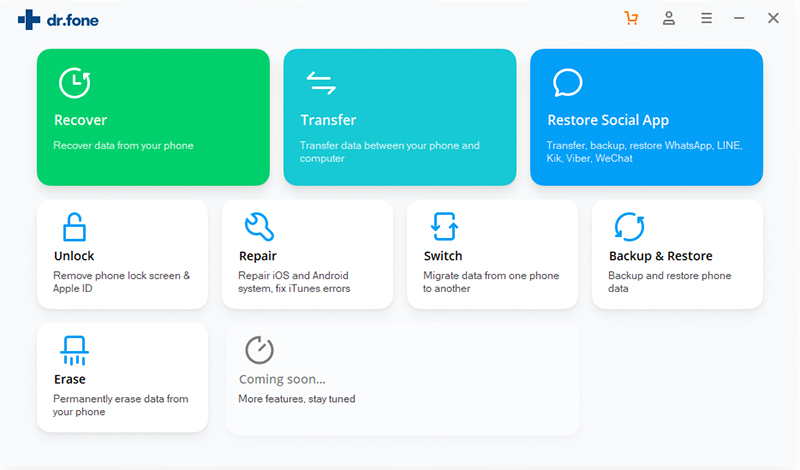
Wählen Sie jetzt die Option "Übertragen Sie WhatsApp-NachrichtenEs ermöglicht Ihnen, den WhatsApp-Chat-Verlauf vom iPhone auf Samsung zu übertragen.

Schritt 2. Verbinden Sie iPhone und Samsung Galaxy S8 mit dem Computer
Verbinden Sie jetzt iPhone und Samsung mit dem Computer und vertrauen Sie dem Computer. Aktivieren Sie dann das USB-Debugging auf dem Samsung-Handy. Beachten Sie, dass das iPhone als Quellgerät angeschlossen sein sollte, während Samsung das Ziel ist.

Schritt 3.Confirm Übertragen von WhatsApp vom iPhone auf Samsung
Wenn iPhone und Samsung verbunden sind, klicken Sie auf die SchaltflächeArt desTaste. Es wird eine Popup-Note wie unten aktiviert. Wählen Sie die OptionJa“, Um die Übertragung zu starten. Das iPhone wird auf das WhatsApp Transfer Tool übertragen, um die iPhone WhatsApp-Daten und -Anlagen zu sichern und die neueste Version von WhatsApp auf dem Samsung zu installieren.


Hinweis: Der WhatsApp-Chat-Verlauf auf Ihrem Samsung-Telefon wird überschrieben. Sie müssen alle WhatsApp-Daten sichern, bevor die Übertragung beginnt.
Schritt 4. Übertragen Sie WhatsApp-Daten und -Anhänge zu Samsung S8
In diesem Schritt wird das WhatsApp-Übertragungstool von iPhone auf Android den Übertragungsvorgang in Kürze abschließen. Jetzt können Sie WhatsApp auf Ihrem Samsung-Gerät ausführen. Melden Sie sich dann bei Ihrem WhatsApp-Konto an und stellen Sie die WhatsApp-Unterhaltungen auf dem Samsung-Telefon wieder her.

Nun sind alle WhatsApp-Chat-Protokolle auf das Samsung-Handy kopiert, einschließlich Text, Fotos, Videos und Anhängen. Jetzt können Sie WhatsApp-Konversationen auf den Computer oder in den internen Speicher des Telefons exportieren.
Kostenloser Download des iPhone auf Android WhatsApp-Nachrichtenübertragung, Backup & Resotre-Tool:




Way 2: Backup WhatsApp History vom alten Telefon und Wiederherstellung auf Samsung Galaxy S8
Diese Methode ist kostenlos, jedoch nicht für alle Mobiltelefone. Da wir alle wissen, dass die WhatsApp-Cloud-Funktion zum Sichern und Wiederherstellen des WhatsApp-Chat-Verlaufs verwendet werden kann, können Sie jedoch WhatsApp-Daten von einem alten Telefon auf den WhatsApp-Cloud-Server sichern und dann dieselbe WhatsApp anmelden Konto auf Samsung Galaxy S8, um die Backups wiederherzustellen. Folgen Sie dieser einfachen Anleitung, um die WhatsApp-Historie vom alten Telefon auf Samsung Galaxy S8 zu übertragen.
Schritt 1. Öffnen Sie die WhatsApp App und gehen Sie zu Einstellungen Option auf dem alten Telefon.
Schritt 2. Klicken Chat Einstellungen und navigieren Sie zu Chat-Backup.
Schritt 3. Klicken Sie einfach auf „SicherungskopieKlicken Sie auf die Schaltfläche, um alle Ihre WhatsApp-Konversationen auf dem WhatsApp-Cloud-Server zu sichern.
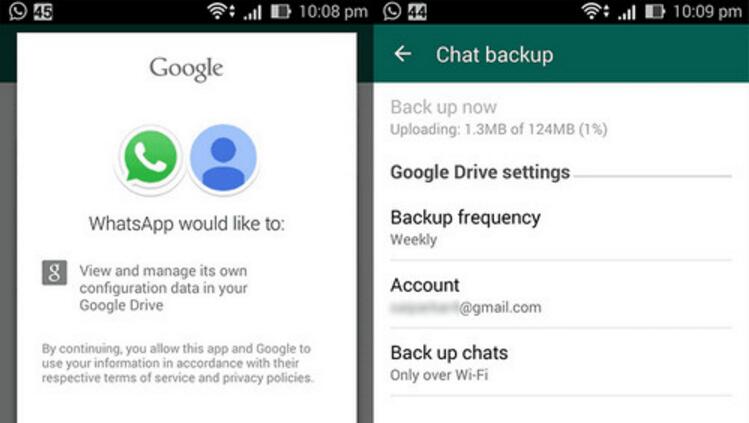
Schritt 4. Um den WhatsApp-Verlauf vom WhatsApp-Cloud-Server auf Samsung Galaxy S8 wiederherzustellen, sollten Sie WhatsApp jetzt auf Ihrem neuen Galaxy S8 mit demselben WhatsApp-Konto installieren und anmelden.
Schritt 5. Zu diesem Zeitpunkt werden Sie vom Programm gefragt, ob Sie Ihre vorherigen Gespräche auf Samsung Galaxy S8 wiederherstellen möchten. Klicken "Ja”Und alle Ihre unterstützten Gespräche werden auf Ihren neuen S8 heruntergeladen. Auf diese Weise können Sie den WhatsApp-Verlauf von einem alten Telefon sichern und auf dem Samsung Galaxy S8 wiederherstellen.
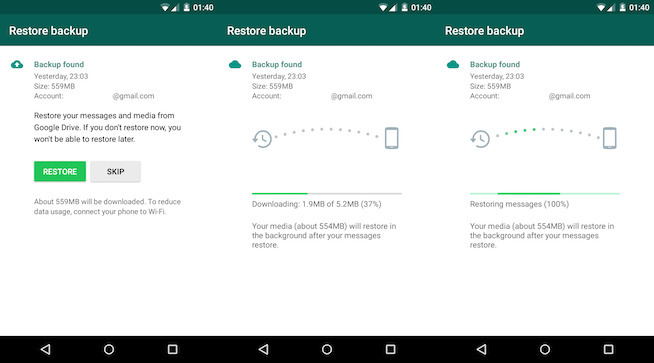
Verwandte Artikel:
So übertragen Sie den WhatsApp-Chat-Verlauf vom iPhone auf Samsung Galaxy
So sichern, wiederherstellen und übertragen Sie WhatsApp-Nachrichten
So übertragen Sie WhatsApp-Fotos und -Videos vom iPhone auf Android
Übertragen von iPhone-Dateien auf Samsung Galaxy S8
So sichern und wiederherstellen Sie Samsung Galaxy S8
So stellen Sie Daten von Samsung Galaxy S8 wieder her
Ihre Nachricht
Prompt: Sie brauchen, um Einloggen bevor du kommentieren kannst.
Noch keinen Account. Klicken Sie bitte hier Registrieren.

Laden...

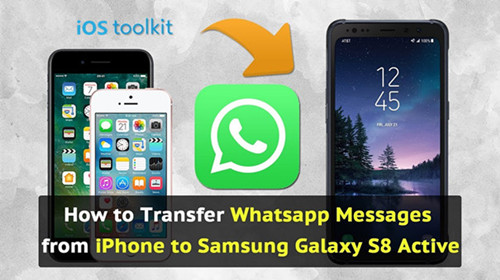


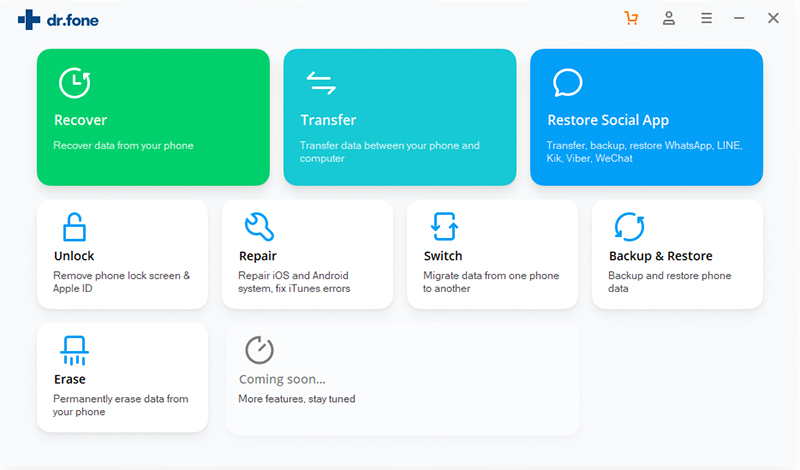




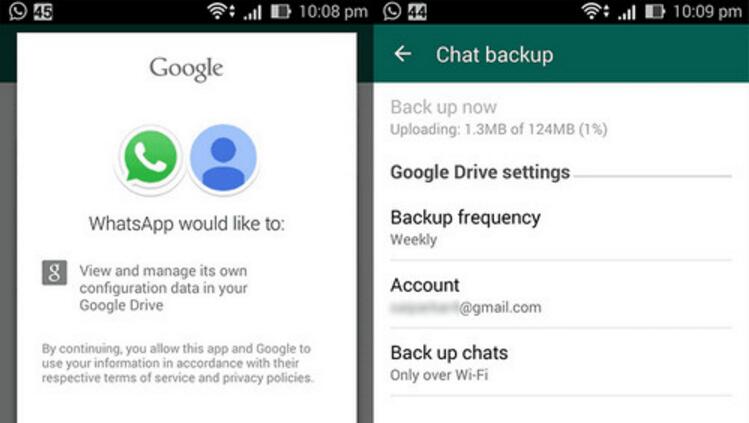
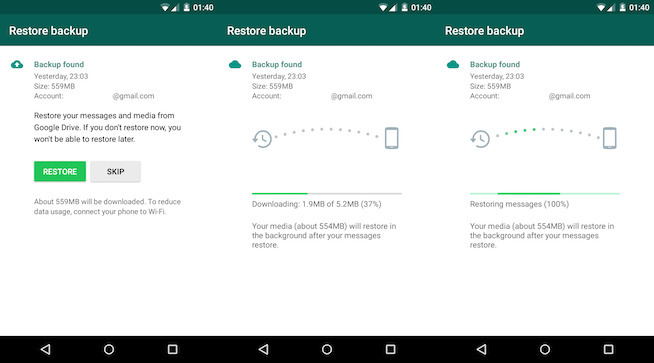








Noch kein Kommentar Sag etwas...